u盘镜像装系统需要哪些步骤,u盘镜像装系统教程
时间:2016-06-13作者:ujiaoshou
u盘镜像装系统需要哪些步骤?用户在使用u盘装系统之前,需要先制作u盘启动盘,这里以u教授u盘启动启动盘制作工具为例子,跟大家介绍u盘镜像装系统教程。
u盘镜像装系统教程:
1、利用u教授u盘启动制作工具,制作好u盘启动盘;
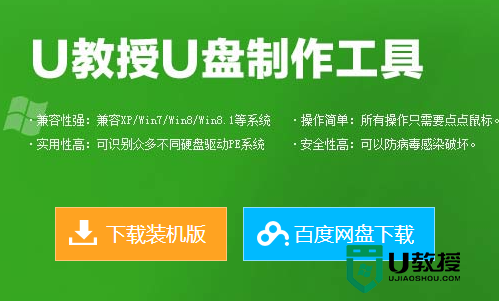
2、u盘连接上电脑,然后重启电脑,等开机画面出现的时候按下启动快捷键;
3、进入bios设置界面后将u盘设置为第一启动项,点击回车;
4、进入到U教授启动界面后,选中【1】运行U教授Win2003 PE增强版,点击回车键;
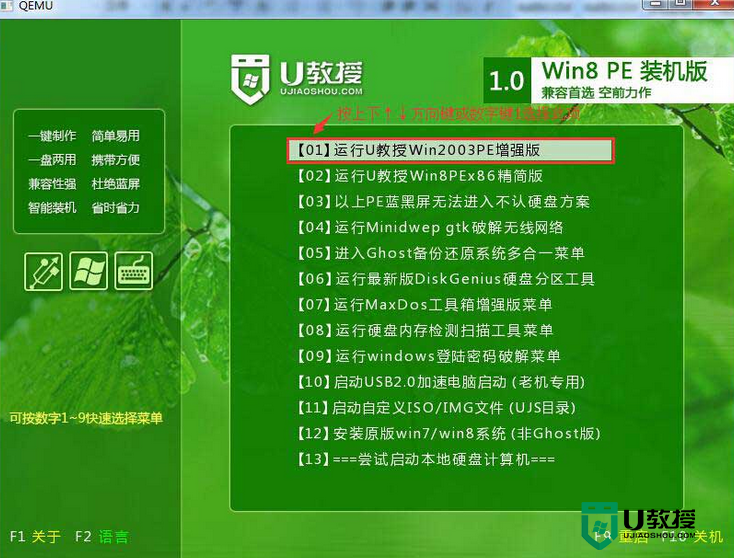
5、然后双击打开“U教授PE一键装机”,等待软件自动识别U盘中的GHO文件;
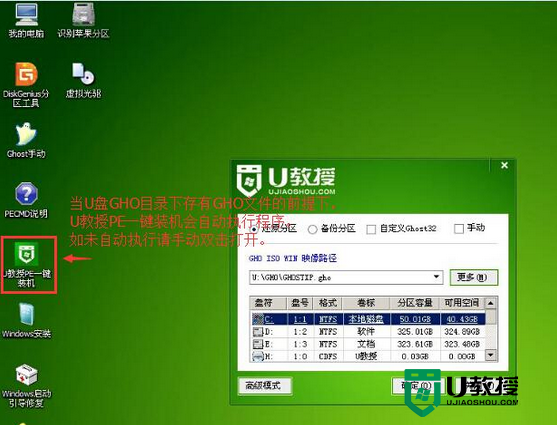
6、依次点击“确定”以及弹出的窗口中的“是”;
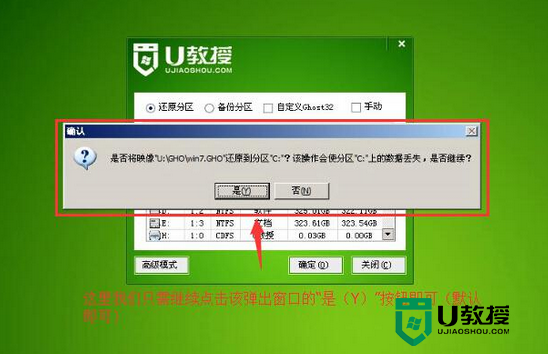
7、等待解压完成,重启电脑,拔出U盘,等待电脑自动安装完系统即可。
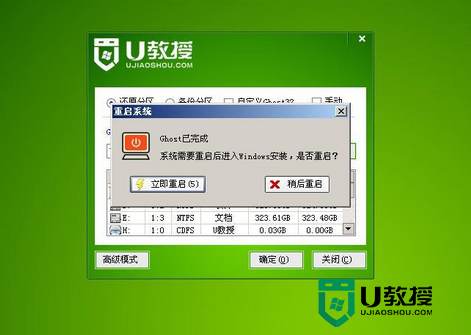
u盘镜像装系统需要哪些步骤,大家参考以上的教程就知道啦。想进一步了解u盘启动盘制作的方法大家可以上u教授官网查看。





